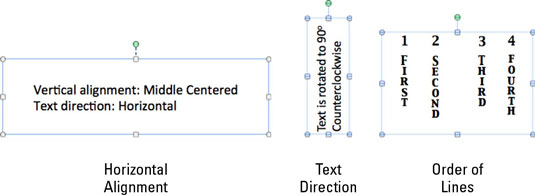Voleu utilitzar el diàleg Format de text d'Office 2011 per a Mac per al control de precisió del format de text que ofereix. Podeu accedir al diàleg Format del text de moltes maneres. Les tres maneres més fàcils d'arribar al diàleg Format de text després de seleccionar text i/o un quadre de text inclouen:
-
Feu clic amb el botó dret al text o al quadre de text i trieu Format text.
-
Feu clic a la pestanya Format de la cinta. Al grup Estils de text, feu clic a Estils ràpids. Feu clic a Més opcions a la part inferior de la galeria.
-
Al menú principal, trieu Format → Font.
Visitant el diàleg Format text
La llista de categories d'ordres al panell esquerre del diàleg varia segons l'aplicació que utilitzeu i el camí que heu pres per accedir al diàleg.

També es mostren al panell esquerre del diàleg Format del text set efectes de text que funcionen igual al text que a les formes.
Format de la disposició del text
Tres menús emergents a la secció Disseny de text del diàleg Format de text afecten com es col·loca el text dins d'un quadre de text seleccionat. Podeu utilitzar moltes combinacions possibles.
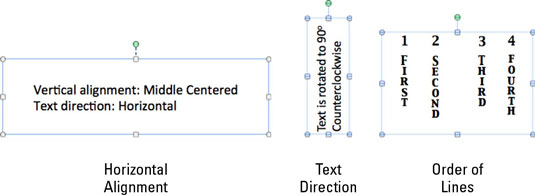
-
Alineació horitzontal: controla la posició del text dins del quadre de text. La posició predeterminada és Top. Trieu entre els següents:
-
Superior , Mitjà o Inferior : disponible quan la direcció del text és horitzontal.
-
Dreta , Centre o Esquerra : disponible quan la direcció del text es gira o s'apila.
-
Centrat a la part superior, al centre o al centre inferior: disponible per a text horitzontal, girat o apilat.
-
Direcció del text: controla quina direcció flueix el text dins del quadre de text. L'horitzontal és el valor predeterminat. Podeu triar entre aquestes opcions:
-
Ordre de les línies: aquesta opció només està disponible quan la Direcció del text té el format Apilat. Podeu triar entre les dues opcions següents: